So erstellen Sie eine virtuelle Umgebung in Python
创建 Python 虚拟环境可使用 venv 模块,步骤为:1. 进入项目目录执行 python -m venv env 创建环境;2. Mac/Linux 用 source env/bin/activate、Windows 用 env\Scripts\activate 激活;3. 使用 pip install 安装包、pip freeze > requirements.txt 导出依赖;4. 注意避免将虚拟环境提交到 Git,并确认安装时处于正确环境。虚拟环境能隔离项目依赖防止冲突,尤其适合多项目开发,编辑器如 PyCharm 或 VS Code 也可配置解释器自动使用虚拟环境。

创建 Python 虚拟环境其实不复杂,关键在于理解它能做什么、什么时候用,以及怎么用对工具。虚拟环境可以帮你隔离不同项目的依赖,避免版本冲突,尤其在同时开发多个项目时非常有用。
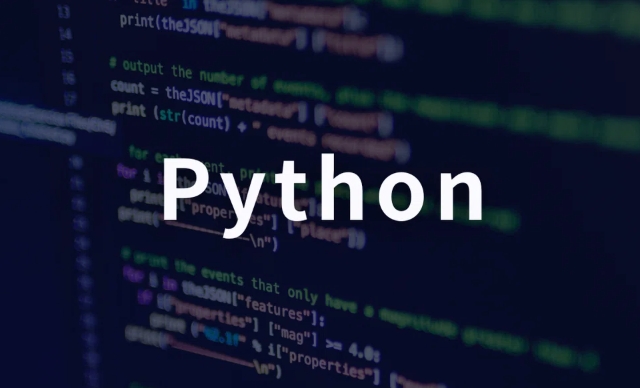
下面几个部分会讲清楚你最可能关心的问题:怎么创建、怎么激活、怎么管理依赖,还有一些容易出错的细节。
如何使用 venv 创建虚拟环境
Python 3.3 之后自带了一个叫 venv 的模块,不需要额外安装就可以用。基本操作很简单:
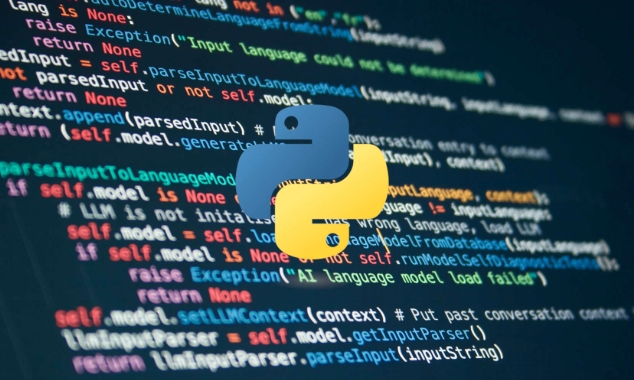
- 打开终端(或者命令行工具)
- 进入你的项目目录
- 输入:
python -m venv env(这里的env是你给虚拟环境起的名字,可以改成别的)
这一步做完后,你会看到项目目录下多了一个 env 文件夹,里面就是这个虚拟环境的所有内容。
注意:
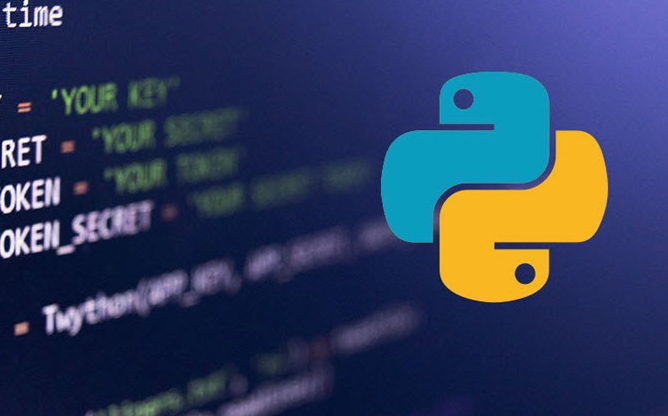
- 不建议把虚拟环境提交到 Git 里,通常会在
.gitignore中加上它的名字。 - 如果你用的是 Windows,激活方式和 Mac/Linux 略有不同,后面会提到。
怎么激活虚拟环境?
创建完只是第一步,要真正用上它,必须“激活”这个环境。激活后,你运行的 Python 和 pip 都会指向这个虚拟环境里的版本。
-
Mac/Linux:
source env/bin/activate -
Windows:
env\Scripts\activate
激活成功后,命令行前面会出现 (env) 这样的提示,说明你现在在这个环境中。
小贴士:
- 激活路径写错了就会报错,比如 Windows 下经常有人少写了
\Scripts\。 - 如果你在 PyCharm 或 VS Code 这类编辑器中工作,也可以通过设置解释器来自动使用虚拟环境。
安装包和导出依赖的方法
一旦激活了虚拟环境,你用 pip install 安装的包就只会存在这个环境里,不会影响全局或其他项目。
常用操作:
- 安装包:
pip install requests - 查看已安装包:
pip list - 导出依赖:
pip freeze > requirements.txt - 安装别人导出的依赖:
pip install -r requirements.txt
一个小坑:
有时候你可能忘记当前是否在虚拟环境中,结果误装到了全局。建议每次安装前先确认一下有没有 (env) 提示。
基本上就这些。整个流程不难,但刚接触的时候容易搞混激活步骤或导出依赖的方式。只要多做一次,应该就能熟练掌握。
Das obige ist der detaillierte Inhalt vonSo erstellen Sie eine virtuelle Umgebung in Python. Für weitere Informationen folgen Sie bitte anderen verwandten Artikeln auf der PHP chinesischen Website!

Heiße KI -Werkzeuge

Undress AI Tool
Ausziehbilder kostenlos

Undresser.AI Undress
KI-gestützte App zum Erstellen realistischer Aktfotos

AI Clothes Remover
Online-KI-Tool zum Entfernen von Kleidung aus Fotos.

Clothoff.io
KI-Kleiderentferner

Video Face Swap
Tauschen Sie Gesichter in jedem Video mühelos mit unserem völlig kostenlosen KI-Gesichtstausch-Tool aus!

Heißer Artikel

Heiße Werkzeuge

Notepad++7.3.1
Einfach zu bedienender und kostenloser Code-Editor

SublimeText3 chinesische Version
Chinesische Version, sehr einfach zu bedienen

Senden Sie Studio 13.0.1
Leistungsstarke integrierte PHP-Entwicklungsumgebung

Dreamweaver CS6
Visuelle Webentwicklungstools

SublimeText3 Mac-Version
Codebearbeitungssoftware auf Gottesniveau (SublimeText3)
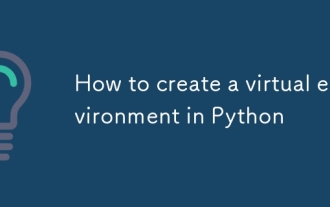 So erstellen Sie eine virtuelle Umgebung in Python
Aug 05, 2025 pm 01:05 PM
So erstellen Sie eine virtuelle Umgebung in Python
Aug 05, 2025 pm 01:05 PM
Um eine virtuelle Python -Umgebung zu erstellen, können Sie das Venv -Modul verwenden. Die Schritte sind: 1. Geben Sie das Projektverzeichnis ein, um die Python-Mvenvenv-Umgebung auszuführen, um die Umgebung zu schaffen. 2. verwenden Sie SourceEnv/bin/aktivieren Sie in Mac/Linux und Env \ Skripts \ aktivieren in Windows; 3.. Verwenden Sie das Pipinstall -Installationspaket, Pipfreeze> Anforderungen.txt, um Abhängigkeiten zu exportieren. V. Virtuelle Umgebungen können Projektabhängigkeiten isolieren, um Konflikte zu verhindern, insbesondere für die Entwicklung von Mehrfachprojekten, und Redakteure wie Pycharm oder VSCODE sind es ebenfalls
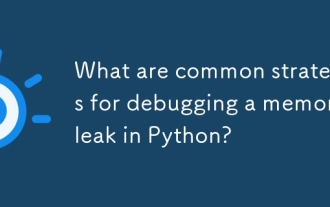 Was sind gemeinsame Strategien zum Debuggen eines Speicherlecks in Python?
Aug 06, 2025 pm 01:43 PM
Was sind gemeinsame Strategien zum Debuggen eines Speicherlecks in Python?
Aug 06, 2025 pm 01:43 PM
UsetracemalloctoTrackMemoryAllocations undidentififyHigh-Memorindininen; 2.MonitorObjectCountswithgcandobjgraphoToDeCtGrowingObjecttypes;
 Wie arbeite man mit Timezones in Python?
Aug 05, 2025 pm 04:53 PM
Wie arbeite man mit Timezones in Python?
Aug 05, 2025 pm 04:53 PM
Usezoneinfoforpython3.9 tocreateTimezon-altertätiges und convertbetweentimezoneswithastimezone (); 2.Forpython3.6–3.8, UsePyTZWithLocalize () ToavoidDsterrors;
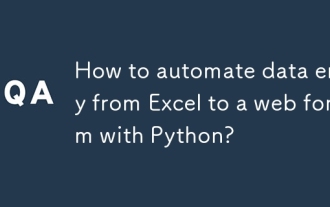 Wie automatisieren Sie die Dateneingabe von Excel zu einem Webformular mit Python?
Aug 12, 2025 am 02:39 AM
Wie automatisieren Sie die Dateneingabe von Excel zu einem Webformular mit Python?
Aug 12, 2025 am 02:39 AM
Die Methode zum Ausfüllen von Excel -Daten in Webformulare mithilfe von Python lautet: Verwenden Sie zunächst Pandas, um Excel -Daten zu lesen und dann mit Selen das Browser zu steuern, um das Formular automatisch zu füllen und zu übermitteln. Zu den spezifischen Schritten gehören die Installation von Pandas, OpenPyxl- und Selenium -Bibliotheken, das Herunterladen des entsprechenden Browsertreibers, die Verwendung von Pandas zum Lesen von Namen, E -Mails, Telefon und anderen Feldern in der Datei data.xlsx, starten Sie den Browser über Selen, um das Ziel -Last zu erstellen. Wenn Sie die Ausnahme des Stellverfahrens verarbeiten, können Sie die Ausnahme des Stellverfahrens verarbeiten. Formieren und verarbeiten Sie alle Datenlinien in einer Schleife.
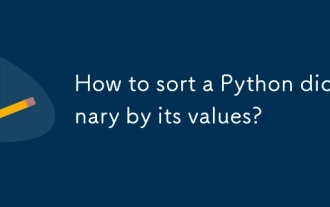 Wie sortiert man ein Python -Wörterbuch nach seinen Werten?
Aug 05, 2025 am 03:32 AM
Wie sortiert man ein Python -Wörterbuch nach seinen Werten?
Aug 05, 2025 am 03:32 AM
Um die Werte des Wörterbuchs zu sortieren, verwenden Sie die Funktion Sortled () so, dass sie mit den Dict.Items () und den Schlüsselparametern übereinstimmen. 1. Verwenden Sie Lambdaitem: Element [1], um durch aufsteigende Ordnung zu sortieren; 2. Hinzufügen von Reverse = true, um absteigende Reihenfolge zu implementieren; 3. Verwenden Sie den Bediener. ITEMGERTTER (1), um Lambda zu ersetzen, um die Lesbarkeit und Leistung zu verbessern. Das Wörterbuch behält die Insertionsordnung in Python 3.7 bei, das ursprüngliche Wörterbuch bleibt unverändert und gibt ein neues Wörterbuch zurück. Wenn die Werttypen gemischt sind, ist eine zusätzliche Verarbeitung erforderlich, und das endgültige Muster ist diktiert (sortiert (d.Items (), key = lambdax: x [1]).
 So richten Sie die virtuelle Python -Umgebung in VSCODE ein
Aug 06, 2025 am 02:30 AM
So richten Sie die virtuelle Python -Umgebung in VSCODE ein
Aug 06, 2025 am 02:30 AM
Erstellen Sie eine virtuelle Umgebung: Führen Sie Python-mvenvvenv im Projektordner aus. 2. Aktivieren Sie die virtuelle Umgebung: Windows verwendet Venv \ scripts \ aktivieren, MacOS/Linux verwendet SourceVenv/bin/activate. 3. Öffnen Sie das Projekt in VSCODE und drücken Sie STRG Shift P, um den Python -Interpreter auszuwählen. Geben Sie den Interpreter in der virtuellen Umgebung an. 4. Überprüfen Sie, ob es effektiv ist: Führen Sie die Importsys aus; drucken (sys.execable), und der Ausgangspfad sollte auf den Griffordner verweisen. 5. Optionale Konfiguration: Aktivieren Sie python.terminal.a in Einstellungen
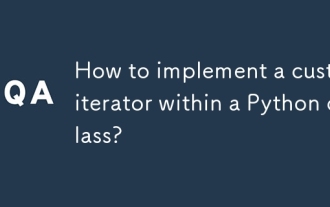 Wie implementieren Sie einen benutzerdefinierten Iterator in einer Python -Klasse?
Aug 06, 2025 pm 01:17 PM
Wie implementieren Sie einen benutzerdefinierten Iterator in einer Python -Klasse?
Aug 06, 2025 pm 01:17 PM
Define__iter __ () toreturn theiteratorObject, typisch SelfoRaseParateiterinInstance
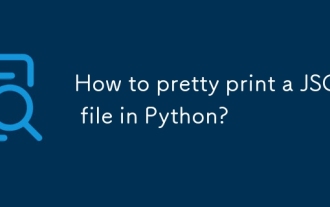 Wie drucke ich eine JSON -Datei in Python ziemlich aus?
Aug 07, 2025 pm 12:10 PM
Wie drucke ich eine JSON -Datei in Python ziemlich aus?
Aug 07, 2025 pm 12:10 PM
Um JSON -Dateien zu verschönern und zu drucken, müssen Sie die Einstellparameter des JSON -Moduls verwenden. Die spezifischen Schritte sind: 1. Verwenden Sie JSON.LOAD (), um die JSON -Dateidaten zu lesen; 2. Verwenden Sie JSON.DUMP () und setzen Sie den Einzug auf 4 oder 2, um in eine neue Datei zu schreiben, und dann kann die formatierte JSON -Datei generiert werden und der verschönernde Druck kann abgeschlossen werden.







